Si të shkruani shënime në OneNote 2013 në Android

Mësoni si të shkruani shënime në OneNote 2013 në Android me krijimin, hapjen dhe regjistrimin e shënimeve. Aplikoni strategji efektive për menaxhimin e shënimeve tuaja.
Me lëshimin e tij në 2010, Microsoft Word është më i mirë se kurrë. Njihuni me ekranin Word dhe mësoni paraqitjen e ndërfaqes Ribbon. Shihni gjithashtu një mori shkurtoresh, këshillash dhe trukesh që mund t'ju duken të dobishme.
Nëse jeni njohur me versionet e mëparshme të Microsoft Word, mund të gjeni disa gjëra të zhvendosura në Word 2010. Përdorni këtë figurë të dobishme për t'u orientuar.
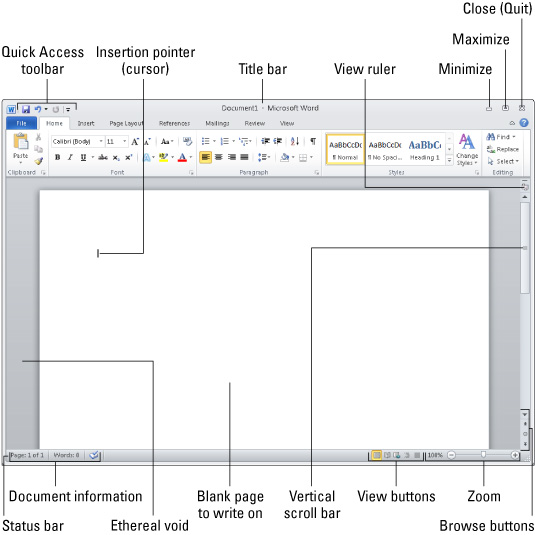
Me ardhjen e Microsoft Office 2007, ndërfaqja Ribbon u prezantua për herë të parë. Ka disa ndryshime në Word 2010. Figura e mëposhtme tregon pjesët e rëndësishme të Shiritit që duhen mbajtur parasysh.
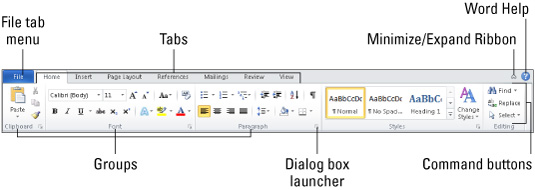
Sigurisht, menutë janë të mrekullueshme, por e gjithë kjo klikim mund të mos jetë mënyra më e shpejtë që ju të arrini diçka. Lexoni tabelën e mëposhtme për shkurtoret e shumta që ofron Microsoft Word 2010.
Lëviz rreth në një d ocument
| Shtypni këtë | Për të zhvendosur treguesin e futjes këtu |
|---|---|
| ↑ | Një rresht teksti lart |
| ↓ | Poshtë një rresht teksti |
| → | E drejta një personazh |
| ← | Ka lënë një personazh |
| Ctrl+↑ | Një paragraf lart |
| Ctrl+↓ | Poshtë një paragraf |
| Ctrl+→ | E drejte nje fjale |
| Ctrl+← | Lënë një fjalë |
| PgUp | Një ekran lart |
| PgDn | Poshtë një ekran |
| fund | Deri në fund të linjës aktuale |
| Shtëpi | Për fillimin e linjës aktuale |
| Ctrl+Home | Në krye të dokumentit |
| Ctrl + Fund | Në fund të dokumentit |
M ost c ommon k Ey c ommands
| Shtypni këtë | Për ta bërë këtë |
|---|---|
| Ctrl+C | Kopjo |
| Ctrl+X | Prerje |
| Ctrl+V | Ngjit |
| Ctrl+Z | Zhbër |
Tekst- f ormating k ey c urdhrave
| Për ta bërë këtë | Shtypni këtë |
|---|---|
| E guximshme | Ctrl+B |
| Kursi | Ctrl+I |
| Nënvizoni | Ctrl+U |
| Nënvizoni dyfish | Ctrl+Shift+D |
| Nënvizoni fjalën | Ctrl+Shift+W |
| Kapele të vogla | Ctrl+Shift+K |
| Mbishkrim | Ctrl+Shift++ |
| Abonim | Ctrl+= |
| Fshij formatimin | Ctrl+spacebar |
| Rritni madhësinë e shkronjave | Ctrl+Shift+> |
| Zvogëloni madhësinë e shkronjave | Ctrl+Shift+ |
| TË GJITHA KAPAFULLAT | Ctrl+Shift+A |
| Fonti | Ctrl+Shift+F |
| Madhësia e pikës | Ctrl+Shift+P |
| Kutia e dialogut të shkronjave | Ctrl+D |
Paragraf- f ormatting k ey c komandat
| Për ta bërë këtë | Shtypni këtë |
|---|---|
| Teksti qendror | Ctrl+E |
| Përafrimi majtas | Ctrl+L |
| Rreshtoni djathtas | Ctrl+R |
| Hapësira me një rresht | Ctrl+1 |
| Hapësira 1½ e rreshtave | Ctrl+5 |
| Hapësira me dy rreshta | Ctrl+2 |
| Arsyetoni | Ctrl+J |
| Paragrafi indent | Ctrl+M |
| I paprerë | Ctrl+Shift+M |
| Prerje e varur | Ctrl+T |
| Zhvari dhëmbëzimin | Ctrl+Shift+T |
Fjala e zakonshme k ey c komanda
| Veçori/Veprim | Shtypni këtë |
|---|---|
| Ndihmë | F1 |
| Anulo | Ik |
| Kthehu mbrapa | Shift + F5 |
| Dokument i ri | Ctrl+N |
| Hapur | Ctrl+O |
| Printo | Ctrl+P |
| Mbylle | Ctrl+W |
| Ruajtje e Shpejtë | Ctrl+S |
| Përsëriteni | Ctrl+Y |
| Gjej | Ctrl+F |
| Gjeni dhe Zëvendësoni | Ctrl+H |
| Ndërprerja manuale e faqeve | Ctrl+Enter |
E pazakonshme (por u seful) Fjala k ey c komandon
| Veçori/Veprim | Shtypni këtë |
|---|---|
| Shko tek | F5 |
| Shfaq Fshih | Ctrl+Shift+8 |
| Menuja e butonit të zyrës | Alt+F |
| Paneli i detyrave të stileve | Ctrl+Shift+Alt+S |
| Pamja paraprake e printimit | Ctrl+Alt+I |
| Numri i fjalëve | Ctrl+Shift+G |
| Fonti i simboleve | Ctrl+Shift+Q |
| Pamja e paraqitjes së printimit | Ctrl+Alt+P |
| Modaliteti Draft (Normal). | Ctrl+Alt+N |
| Modaliteti i përvijimit | Ctrl+Alt+O |
| Dritare e ndarë | Alt+Ctrl+S |
Handy i nsert k ey c urdhrave
| Për të futur këtë | Shtypni këtë |
|---|---|
| Data e sotme | Alt+Shift+D |
| Koha aktuale | Alt+Shift+T |
| Paste Speciale | Alt+Ctrl+V |
| Fusnota | Alt+Ctrl+F |
| Shënim fundor | Alt+Ctrl+D |
| Koment | Ctrl+Alt+M |
Herë pas here, mund t'ju duhet të futni një karakter ose simbol të pazakontë në dokumentin tuaj Word 2010. Për ato kohë të veçanta, referojuni tabelës së mëposhtme.
| Karakteri | Simboli i prodhuar | Kombinimi i çelësave |
|---|---|---|
| euro | € | Ctrl+Alt+E |
| Markë tregtare | ™ | Ctrl+Alt+T |
| E drejta e autorit | © | Ctrl+Alt+C |
| Shenja e regjistruar | ® | Ctrl+Alt+R |
| Në dash | - | Shenja Ctrl+minus (në tastierën numerike) |
| Em dash | - | Shenja Alt+Ctrl+minus (në tastierën numerike) |
| Hapësirë e pathyeshme | Ctrl+Shift+spacebar | |
| Vizë e pathyeshme | Ctrl+Shift+- (vijë ndarëse) |
Kur punoni në Microsoft Word 2010, mos harroni këto këshilla dhe truket e dobishme për të bërë diçka shpejt ose për të formatuar tekstin tuaj në një mënyrë më të këndshme.
Shtypni Ctrl+Enter për të hapur një faqe të re. Futet një ndërprerje manuale e faqes, e cila detyron automatikisht një faqe të re.
Shtypni Shift+Enter për të futur një kthim të butë, i cili është i dobishëm për thyerjen e një rreshti teksti, si p.sh. në një titull dokumenti ose një adresë.
Përdorni skeda për të rreshtuar tekstin tuaj. Asnjëherë mos përdorni hapësira. Një skedë është gjithçka që ju nevojitet. Nëse jeni duke shkruar më shumë se një skedë, duhet të rivendosni ndalesat e skedave.
Përdorni gjithmonë një skedë midis kolonave për t'i rreshtuar ato. Kjo e bën më të lehtë redaktimin e informacionit nëse duhet ta bëni.
Nëse keni nevojë të ndryshoni formatimin e faqes në mes të dokumentit tuaj, filloni një seksion të ri.
Ruani stilet tuaja në një shabllon! Në këtë mënyrë, ju mund t'i përdorni ato për dokumente të reja që krijoni pa pasur nevojë të rindërtoni të gjitha stilet tuaja pa pushim.
Mësoni si të shkruani shënime në OneNote 2013 në Android me krijimin, hapjen dhe regjistrimin e shënimeve. Aplikoni strategji efektive për menaxhimin e shënimeve tuaja.
Mësoni si të formatoni numrat në një varg teksti në Excel për të përfshirë informacione të sakta dhe tërheqëse për raportet tuaja.
Në Excel 2010, fshini të dhënat apo formatin e qelizave lehtësisht me disa metoda të thjeshta. Mësoni si të menaxhoni përmbajtjen e qelizave me opsione të ndryshme.
Zhvilloni aftësitë tuaja në formatimin e elementeve të grafikut në Excel 2007 përmes metodave të thjeshta dhe efikase.
Mësoni se si të rreshtoni dhe justifikoni tekstin në Word 2010 me opsione të ndryshme rreshtimi dhe justifikimi për të përmirësuar formatimin e dokumenteve tuaja.
Mësoni si të krijoni makro në Excel 2019 për të automatizuar komandat dhe thjeshtuar detyrat tuaja.
Mënyra vizuale dhe e shpejtë për të vendosur një ndalesë skedash në Word 2016 është përdorimi i vizores. Zbulo disa këshilla dhe truke për përdorimin e skedave në këtë program.
Mësoni si të formula boshtet X dhe Y në Excel 2007, duke përfshirë mundësitë e ndryshimit të formatimeve për grafikët e ndryshëm.
Eksploroni se si Excel mund t
Mësoni se si të përdorni veçorinë Find and Replace të Excel 2007 për të gjetur dhe zëvendësuar të dhëna në mënyrë efikase. Kjo udhëzues është e përshtatshme për të gjithë përdoruesit që dëshirojnë të rrisin produktivitetin e tyre.







